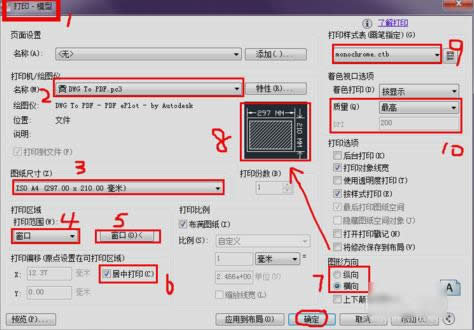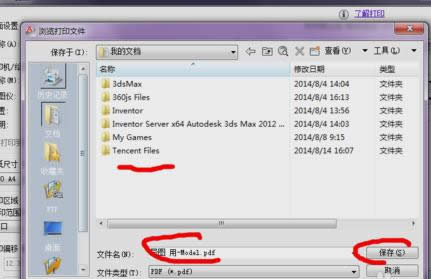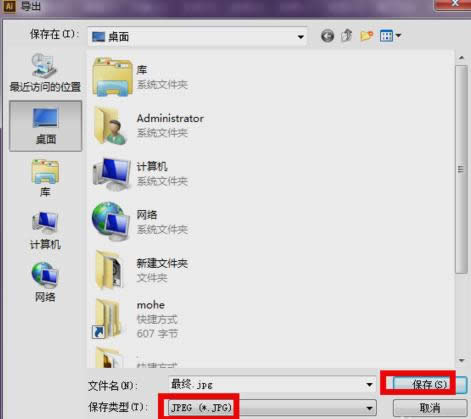cad轉圖片,本教程教您cad怎樣轉高清圖片
發布時間:2021-04-21 文章來源:xp下載站 瀏覽:
|
Windows 7,中文名稱視窗7,是由微軟公司(Microsoft)開發的操作系統,內核版本號為Windows NT 6.1。Windows 7可供家庭及商業工作環境:筆記本電腦 、平板電腦 、多媒體中心等使用。和同為NT6成員的Windows Vista一脈相承,Windows 7繼承了包括Aero風格等多項功能,并且在此基礎上增添了些許功能。 每個問題都是有相對應的原因和解決的方法的,但這是需要我們去尋找的。小編就尋找到了一個關于cad轉高清圖片的方法。下面小編就來跟你們說說cad轉高清圖片的方法是什么。 世界在改變,所以我們周圍的一切都在肉眼看得到或看不到的方式在變化著。所以電腦的相關孩子是語文題也在不斷的更新,而我們的解決方法也隨之更新。下面小編我就來說說cad轉高清圖片是的操作步驟。 首先,用CAD打開你要的文件,找到打印按鈕,即 ctrl+p,按照圖片上的要求一一操作。。。“3”注意選任何你想要的尺寸,無所謂,建議盡量選大一點的吧。“5”就是把要導出來的地方框選出來即可。“6”“7”步驟調好,注意“8”位置的顯示哦。“9”調成這個格式是想讓導出來的pdf格式是單色的,也可以保持默認不做修改,就可以導出來帶顏色的線條。“10”盡量選個高一點的精度,選好后點確定。
cad轉圖片載圖1 然后,點“確定”之后就可以彈出這樣一個框子,把你要導出來的pdf找個地方存放一下,再命名即可。
cad載圖2 接著,打開AI,把剛剛那個pdf在里面打開,文件--導出,調一下,或者選其他格式也行。
使用cad載圖3 最后,點擊保存,然后在彈出這樣的窗口,盡量調大一些參數,再點確定就搞定啦~~~~
cad使用技巧載圖4 Windows 7簡化了許多設計,如快速最大化,窗口半屏顯示,跳轉列表(Jump List),系統故障快速修復等。Windows 7將會讓搜索和使用信息更加簡單,包括本地、網絡和互聯網搜索功能,直觀的用戶體驗將更加高級,還會整合自動化應用程序提交和交叉程序數據透明性。 |
相關文章
本類教程排行
系統熱門教程
本熱門系統總排行